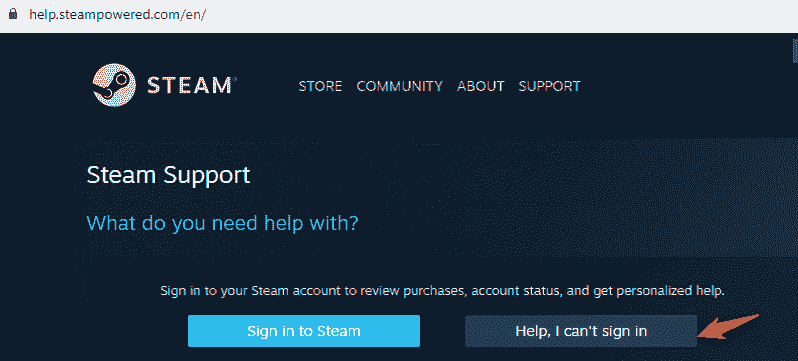Denna programvara kommer att hålla dina drivrutiner igång, vilket skyddar dig från vanliga datorfel och maskinvarufel. Kontrollera alla dina förare nu i tre enkla steg:
- Ladda ner DriverFix (verifierad nedladdningsfil).
- Klick Starta skanning för att hitta alla problematiska drivrutiner.
- Klick Uppdatera drivrutiner för att få nya versioner och undvika systemfel.
- DriverFix har laddats ner av 0 läsare den här månaden.
Vi lever i en era av digital speldistribution och Ånga är troligen kungens kung. Men när spelen blir betydligt större är det ett självklart steg att radera några titlar som du sällan spelar.
Detta betyder naturligtvis att du måste ladda ner dem igen senare via Steam, och om du har en datakapacitet kan detta vara ett problem. Om inte och du har verkligen lite utrymme på grund av att ett spel tar 70 GB, så här avinstallerar du säkert Ångspel.
Så här tar du bort Steam-spel utan att förlora några framsteg
Första metoden: Använd Steam-klienten
Avinstallera spel via Steam-klienten är så enkelt som installationen. Du kommer fortfarande att behålla dina spara spel, men du kan lika gärna säkerhetskopiera dem. Oroa dig inte för dina spel, eftersom de fortfarande kan hämtas i biblioteket.
När du har tagit bort allt lokalt innehåll och med tanke på hur stora moderna titlar är, får du mycket gratis lagringsutrymme.
Men utan vidare, här är hur du säkert avinstallerar ett Steam-spel via Steam-skrivbordsklienten:
- Öppna Steam-klient.
- Öppna Bibliotek.
-
Högerklicka på spelet du vill avinstallera och välja Avinstallera från snabbmenyn.

- Bekräfta valet och du borde vara bra att gå.
Andra metoden: Testa det manuella tillvägagångssättet
Å andra sidan, om du föredrar att undvika Steam-skrivbordsklienten, är det inte ett alternativ att avinstallera spel från Windows kontrollpanel. Eftersom de fortfarande är lagrade på din hårddisk kan du ta bort dem som alla andra mappar eller filer.
Det enda som är värt att veta är platsen där Steam lagrar spel lokalt.
Så här tar du bort ett Steam-spel för hand på ett säkert sätt:
- Stäng spelet och Steam-klient.
- Navigera till Program filer (lagras i systempartitionen, vanligtvis C :).
- Öppna Ånga, sedan steamapps och slutligen, Allmänning.

- Ta bort mappen för spelet du vill ta bort.
Och om du vill installera om spelet du har avinstallerat tidigare, följ dessa steg:
- Öppna Ånga klient för Windows.
- Öppna Bibliotek.
- Välj det spel du vill installera från din Bibliotek. Alla köpta spel finns i listan till vänster.
- Klicka på spelet och klicka sedan på Installera.
- Vänta tills klienten laddar ner och installerar spelet.
Alternativt kan du bara söka efter spelet i Store-avsnittet och installera det därifrån.
Det är allt. Det enda som återstår är att öppna Steam igen och fokusera på något annat som är värt att förvärva. Förhoppningsvis var detta en bra läsning och om så verkligen är fallet, berätta för oss i kommentarfältet nedan.
RELATERADE BERÄTTELSER DU BÖR KONTROLLERA:
- Vad ska jag göra om Steam Overlay inte fungerar på Windows 10?
- Hur kan jag fästa Steam-spel till startskärmen för Windows 10, 8.1?
- Steam avslutar stöd för Windows XP och Vista 2019
- Fix: Det går inte att köra Steam-spel i Windows 10